맥북 프로그램 삭제 방법, 런치패드 제어판 이용하기
맥북을 이용하는데 설치한 프로그램을 어떻게 삭제할 수 있을까? 맥북 프로그램 삭제 방법은 런치패드를 이용해서 스마트폰처럼 삭제하는 방법이 있고 제어판을 이용해서 윈도우처럼 삭제하는 방법이 있습니다. 런치패드에서 삭제가 안 되는 프로그램들이 있는데 제어판을 이용하면 삭제가 가능합니다.
아래 포스팅에 사용된 기종은 맥북프로 M1이며 OS는 Ventura 13.0.1 기준입니다. 기종과 OS 버전에 따라 조금씩 다를 수 있으니 참고하시기 바랍니다.
런치패드에서 프로그램 삭제하기
먼저 간단하게 런치패드에서 스마트폰처럼 프로그램을 삭제할 수 있습니다.
- 맥북 작업표시줄에 있는 런치패드 버튼을 클릭합니다. (혹은 터치패드 위에서 세 손가락을 폈다가 오므려서 진입할 수 있습니다.)
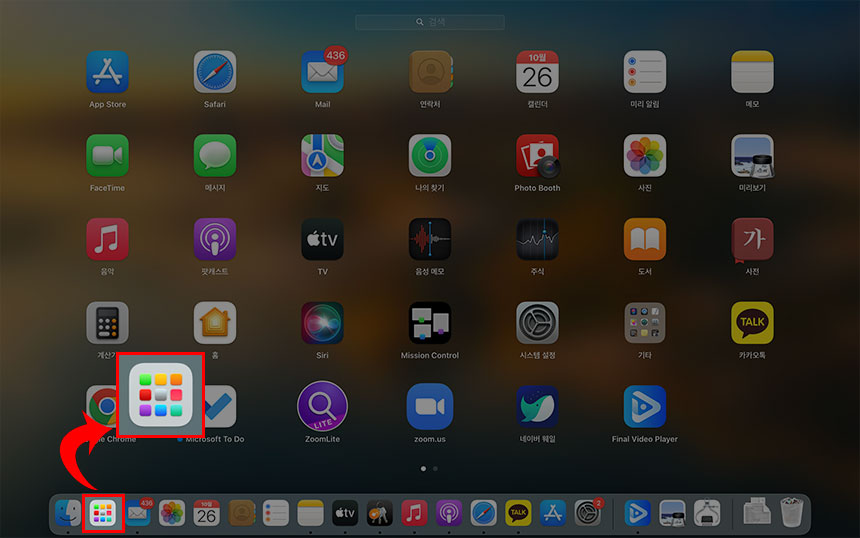
- 런치패드 화면에서 삭제할 프로그램을 길게 터치합니다.
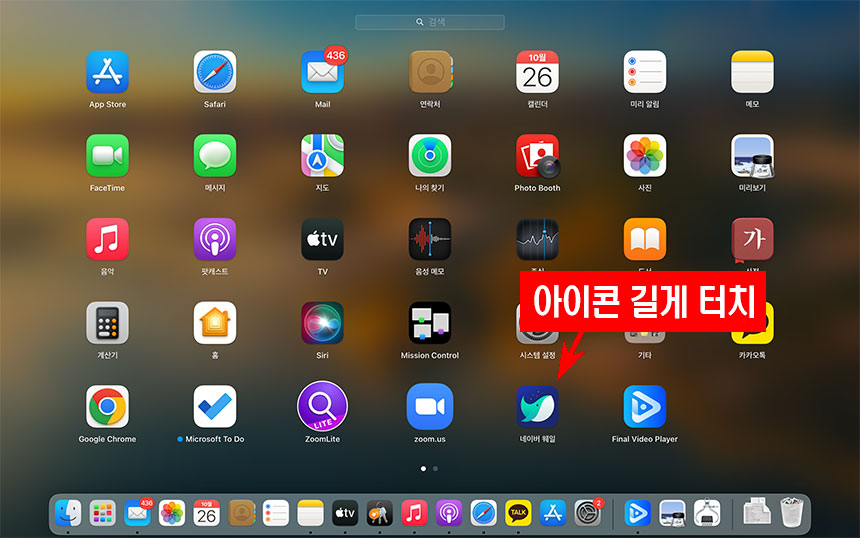
- 아이콘이 흔들리고 X 표시가 뜨면 클릭해서 삭제할 수 있습니다.
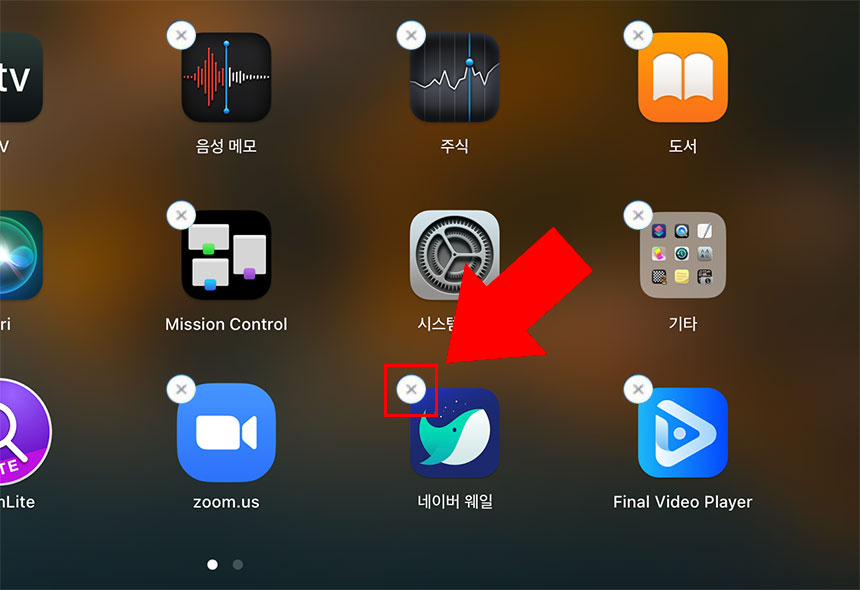
기본 프로그램이 아닌 별도로 설치한 프로그램임에도 불구하고 위 방법으로 삭제가 안 되는 프로그램들이 있습니다. 런치패드에서 삭제가 안 된다면 아래 방법을 이용해 보세요.
제어판에서 응용프로그램 삭제하기
윈도우 제어판처럼 프로그램 목록을 보고 삭제하는 방법입니다.
- 맥북 좌측 상단에서 애플 아이콘 클릭 후 시스템 설정으로 들어갑니다.
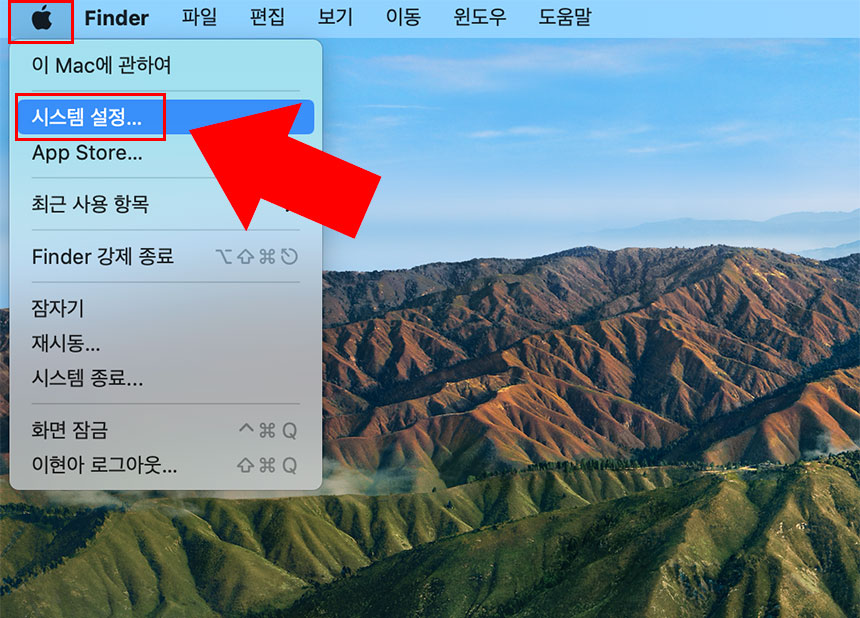
- 일반 메뉴에서 저장 공간을 클릭합니다.
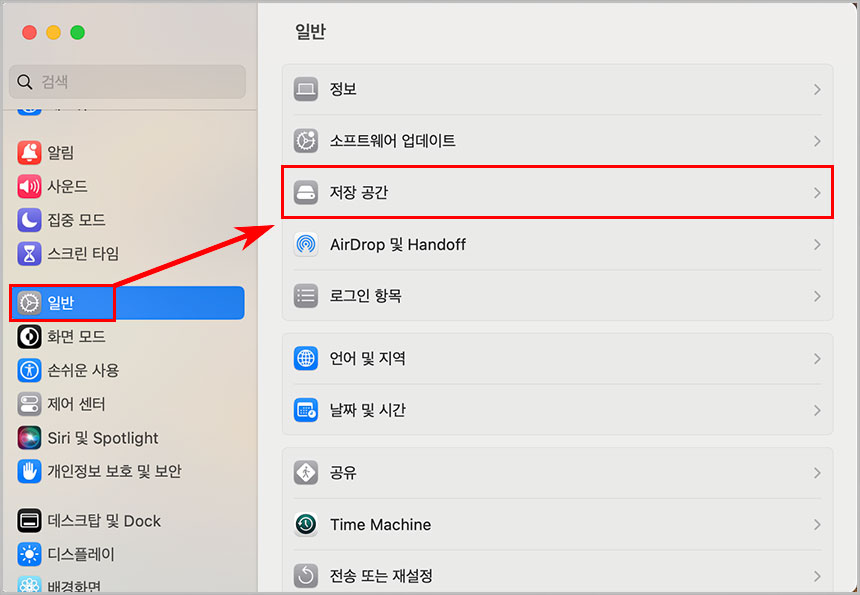
- 응용 프로그램 우측에 있는 느낌표 버튼을 클릭합니다.
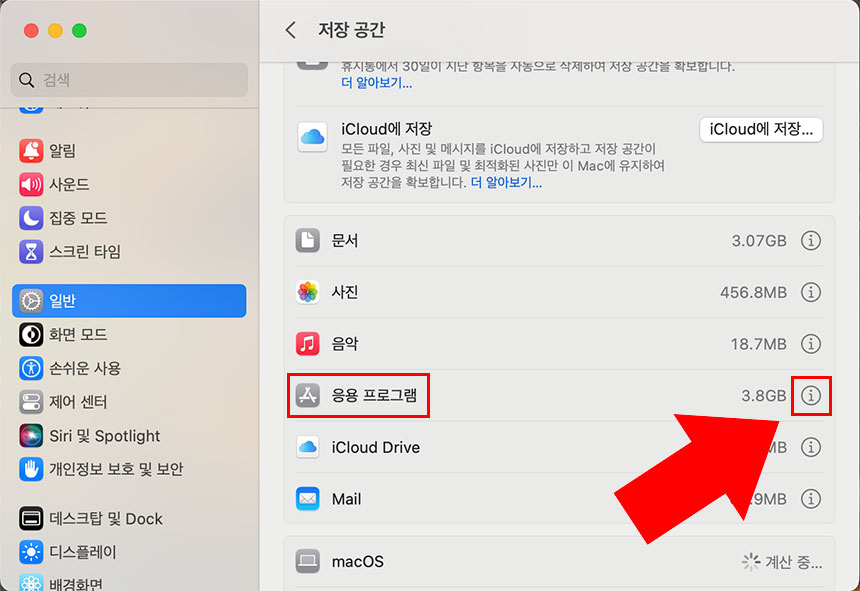
- 윈도우 제어판처럼 응용프로그램 목록이 나옵니다. 프로그램을 클릭한 후 삭제 버튼을 눌러 줍니다.
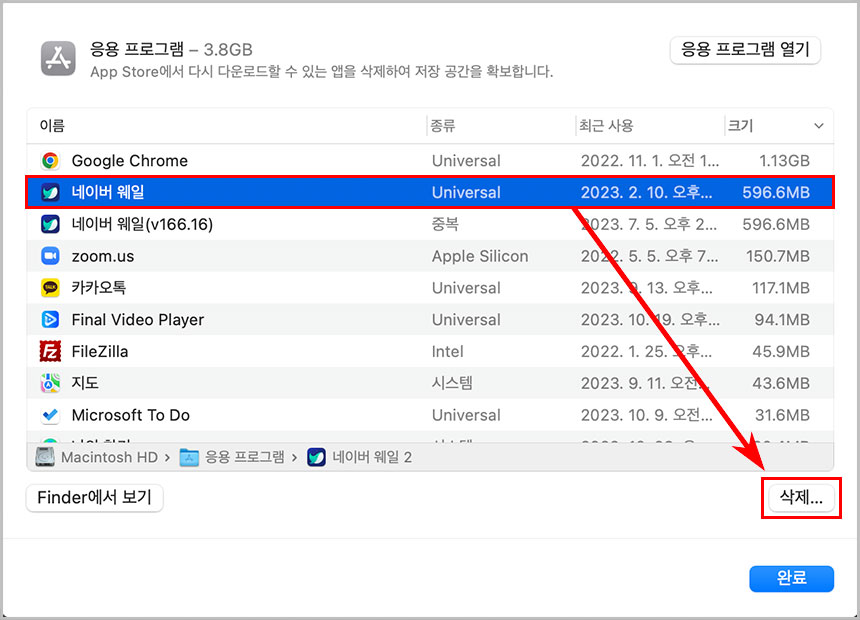
맥 OS가 업데이트될 때마다 진입 경로가 바뀌기는 경우도 있으니 참고하시기 바랍니다. 지금까지 맥북 프로그램 삭제 방법에 대해서 알아보았습니다.





댓글